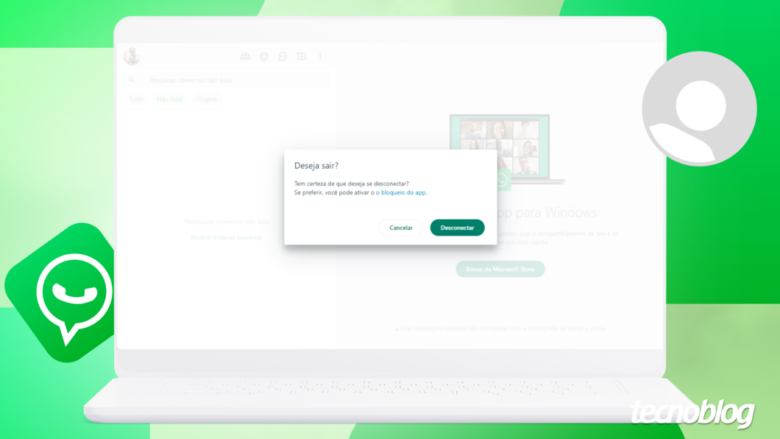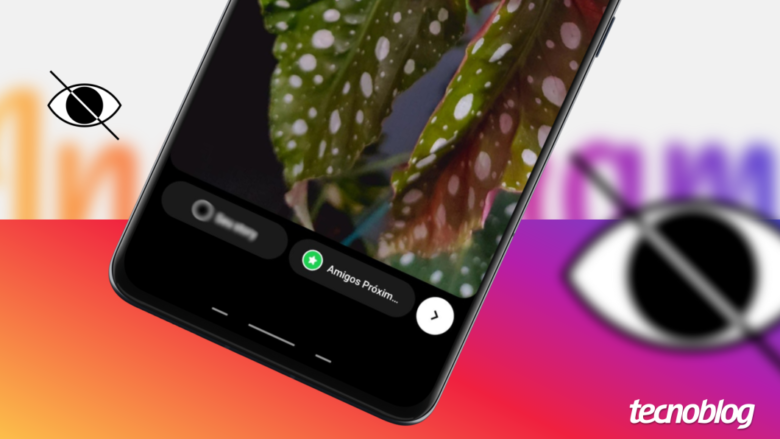Linux agora tem a sua própria “tela azul da morte”
Linux agora tem a sua própria “tela azul da morte”
Linux agora tem a sua própria “tela azul da morte” (imagem: Vitor Pádua/Tecnoblog)
A temida “tela azul da morte”, também conhecida pela sigla em inglês BSOD, não é mais exclusividade do Windows. Com o nome de DRM Panic, esse tipo de alerta de erro foi introduzido no recém-anunciado Linux 6.10 e, portanto, poderá aparecer em qualquer distribuição baseada nessa versão do kernel ou posterior.
No Windows, a famigerada “tela azul da morte” é exibida quando um erro impede o sistema operacional de continuar sendo executado. A falha pode ser causada por problema de hardware (como um módulo de memória RAM defeituoso), por atualização de software malsucedida ou por complicações com drivers, por exemplo.
Independentemente da causa, a tela azul surge de maneira repentina, interrompendo o que o usuário estava fazendo e exigindo que o computador seja reiniciado. Felizmente, o problema não é frequente nos Windows 10 e 11 como era nas versões mais antigas do sistema operacional.
Tela azul no Linux
No Linux, considerando o kernel 6.10 e posteriores, a tela azul também exige que o computador seja reiniciado, mas é usada para reportar erros com drivers de DRM (Direct Rendering Manager) e de KMS (Kernel Mode Setting).
O primeiro tipo de driver diz respeito a um subsistema do kernel que lida com GPU modernas. O segundo tipo tem relação com o primeiro, mas para quando parâmetros como resolução da tela precisam ser definidos no nível do kernel, não no de usuário.
O DRM Panic deverá funcionar com outros tipos de drivers, mas em versões futuras do kernel Linux, relata o Phoronix.
Como é a tela azul do DRM Panic?
Javier Martinez Canillas, engenheiro de software que trabalha na Red Hat, divulgou no Mastodon como é a tela azul do Linux:
Tela azul no Linux (imagem: Javier Martinez Canillas/Mastodon)
Perceba que a imagem é menos “dramática” que a tela azul do Windows. Ela exibe apenas os dizeres “Kernel Panic! Please reboot your computer (Por favor, reinicie seu computador)”. Existe a possibilidade de distribuições Linux inserirem informações adicionais sobre o erro para facilitar a resolução do problema, porém.
Para quem já tem uma máquina com kernel Linux 6.10 ou superior, é possível testar a tela azul com o seguinte comando:
echo c > /proc/sysrq-trigger
Vale lembrar que esse recurso não é inédito no universo do Linux. No final de 2023, a versão 255 do systemd, componente utilizado em muitas distribuições para inicializar recursos do sistema operacional, introduziu um modo de tela azul para erros críticos.
Linux agora tem a sua própria “tela azul da morte”
Linux agora tem a sua própria “tela azul da morte”
Fonte: Tecnoblog